AirPods, представленные в декабре прошлого года, это полностью беспроводные наушники Apple, которые оснащены чипом W1 для простого сопряжения между устройствами.
AirPods работают как по волшебству, и хотя их легко настроить, этот процесс может быть не интуитивно понятен всем пользователям, получившим AirPods на это Рождество, поэтому мы решили поделиться быстрыми и простыми инструкциями.

- Извлеките AirPods из упаковки.
- Оставьте AirPods в чехле AirPods.
- Включите свой iPhone или iPad, разблокируйте его и перейдите на домашний экран (он же главный экран приложений).
- Откройте крышку чехла AirPods.
- Держите чехол AirPods с открытой крышкой рядом с вашим iPhone или iPad.
- Ваше устройство iOS распознает AirPods, и вы увидите всплывающее окно для подключения AirPods.
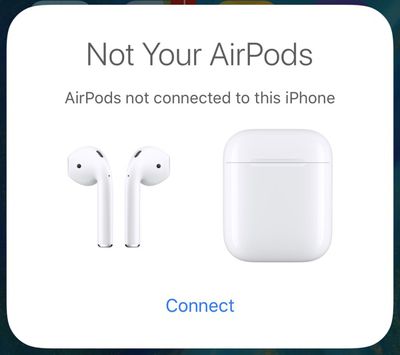
- Нажмите «Подключить».
- Вам будет предложено нажать и удерживать кнопку на задней панели чехла AirPods.
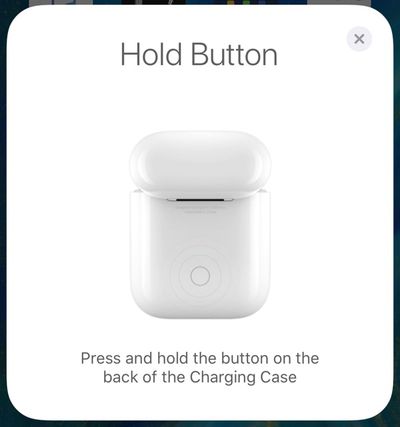
- Нажмите ее на несколько секунд, и всплывающее окно на вашем iPhone изменится на «Подключение».
- Когда подключение будет завершено, во всплывающем окне отобразится уровень заряда батареи как AirPods, так и чехла.
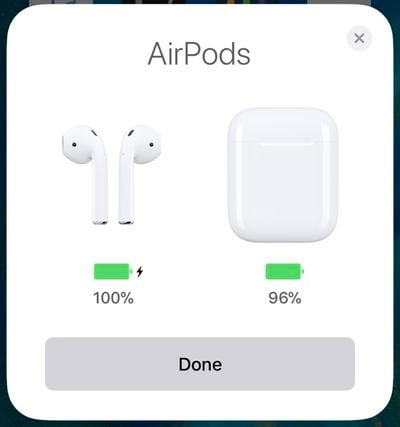
Вот и все. Как только этот процесс настройки будет завершен, ваши AirPods будут повторно подключаться к вашему устройству iOS каждый раз, когда вы открываете крышку чехла. Этот процесс повторного сопряжения занимает всего несколько секунд, поэтому ваши AirPods практически готовы к работе, как только вы их достанете.
Ваши AirPods привязаны к вашей учетной записи iCloud, поэтому, как только вы подключите их к одному устройству, другие ваши устройства будут знать об их существовании. Вы можете переключать соединения между вашими устройствами через стандартные настройки Bluetooth, где AirPods будут отображаться на любом устройстве, на котором вы вошли в свою учетную запись iCloud.
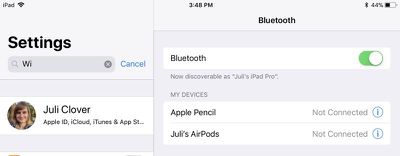
На устройствах iOS перейдите в Настройки —> Bluetooth и нажмите «AirPods». На Mac нажмите на значок Bluetooth в строке состояния, выберите AirPods, а затем выберите «Подключить». На Apple TV откройте приложение «Настройки», выберите «Видео и аудио», прокрутите вниз до «Аудио», выберите «Аудиовыход» и выберите AirPods.
На устройствах iOS вы также можете использовать виджет «Сейчас играет» в Пункте управления, чтобы выбрать AirPods, а на Apple TV вы можете удерживать кнопку «Домой» на главном экране Apple TV, чтобы вызвать ярлык к параметрам звука.
Обновление: Как указали некоторые пользователи форума MacRumors, при сопряжении с устройством iOS, на котором выполнен вход в вашу учетную запись iCloud, этап нажатия кнопки может не потребоваться. В этом случае AirPods должны быть готовы к сопряжению после открытия чехла рядом с iPhone или iPad.

















